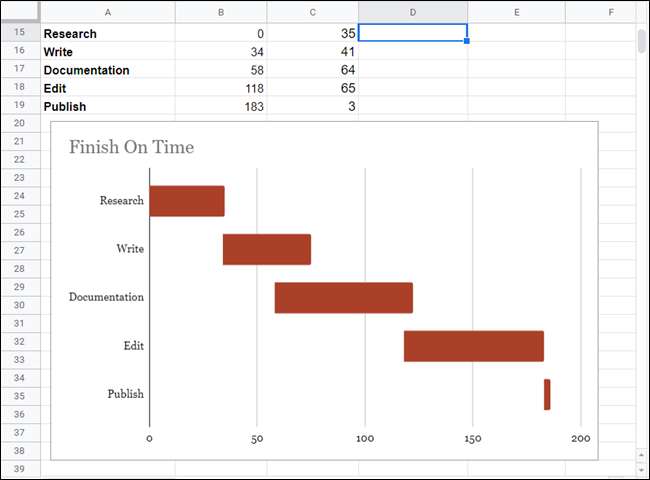A Gantt-kaavio on yleisesti käytetty pylväsdiagrammi, joka kuvaa projektin aikataulun erittelyä tehtäviin tai tapahtumiin, jotka näytetään ajan suhteen. Google Sheetsissa on kätevä ominaisuus, jonka avulla voit luoda projektillesi Gantt-kaavion.
Sytyttää Google Sheets ja avaa uusi laskentataulukko.
Luo ensin pieni taulukko ja lisää muutama otsikko soluihin aloittaaksesi. Tarvitset yhden tehtäviä, aloituspäivää ja lopetuspäivää varten. Täytä jokainen solu projektin yksityiskohdilla. Sen pitäisi näyttää tältä:
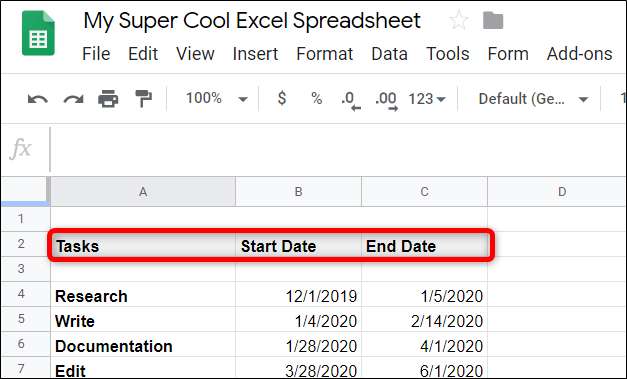
Tee seuraavaksi samanlainen taulukko edellisen sivulle tai alapuolelle, joka toimii tapana laskea kaaviot Gantt-kaavion kussakin osassa. Taulukossa on kolme otsikkoa Gantt-kaavion luomiseksi: tehtävät, alkamispäivä ja tehtävän kesto (päivinä). Sen pitäisi näyttää tältä:
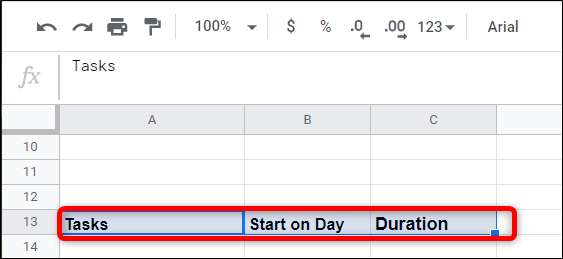
Kun olet saanut otsikot paikoilleen, sinun on laskettava alkamispäivä ja kesto. Tasks-otsikko on sama kuin yllä. Voit yksinkertaisesti kopioida alla olevat solut, viitata niihin suoraan tai kirjoittaa uudelleen, jos haluat.
Aloita päivältä -kohdan laskemiseksi sinun on löydettävä ero kunkin tehtävän aloituspäivän ja ensimmäisen tehtävän aloituspäivän välillä. Voit tehdä tämän muuntamalla ensin kaikki päivämäärät kokonaisluvuiksi ja vähentämällä ne sitten ensimmäisen tehtävän aloituspäivästä: (
<TaskStart> - <FirstTaskStart>
). Se näyttää tältä:
= INT (B4) -INT ($ B $ 4)

Kaavassa,
<FirstTaskStart>
on aina absoluuttinen arvo. Google Sheets käyttää dollarin merkki ($) -merkkiä "lukitsemaan" rivin tai sarakkeen - tai meidän tapauksessamme molemmat - viitatessaan arvoon.
Joten, kun kopioimme saman kaavan seuraaville soluille - minkä teemme seuraavassa vaiheessa - käyttämällä dollarimerkkiä näin varmistetaan, että se viittaa aina siihen arvoon B4: ssä, joka on ensimmäisen tehtävän alku.
Kun olet painanut Enter-näppäintä, napsauta solua uudelleen ja kaksoisnapsauta sitten pientä sinistä neliötä.

Kuten taikuutta, Sheets käyttää samaa kaavaa - mutta varmista, että viittaat oikeaan soluun yllä - suoraan alla oleville soluille, täydentämällä järjestystä.
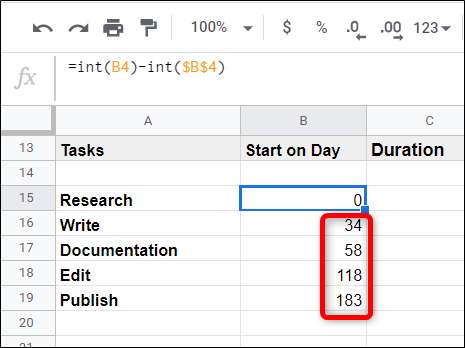
Nyt voit laskea keston, sinun on määritettävä, kuinka kauan kukin tehtävä kestää. Tämä laskelma on hieman hankalampi ja löytää eron muutaman muuttujan välillä. Kaava muistuttaa muotoa
(<CurrentTaskEndDate> - <FirstTaskStartDate>) - (<CurrentTaskStartDate> - <FirstTaskStartDate>)
ja näyttää tältä:
=(INT(S 4)-INT(B $ 4))-(INT(Bch)-INT($ B $ 4))
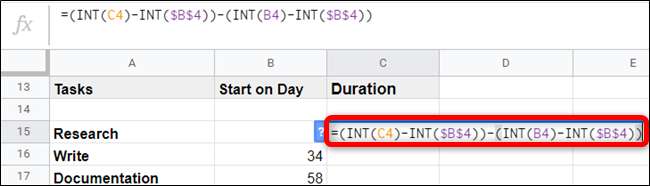
Kuten aiemmin, jokainen päivämäärämuoto on muunnettava kokonaisluvuksi, kun viitat siihen kaavassa. Muuttujiin, jotka pysyvät samoina kaikissa soluissa, viitataan myös dollarin merkki -merkeillä.
Kun olet painanut Enter-näppäintä, napsauta solua uudelleen ja kaksoisnapsauta sitten pientä sinistä neliötä.
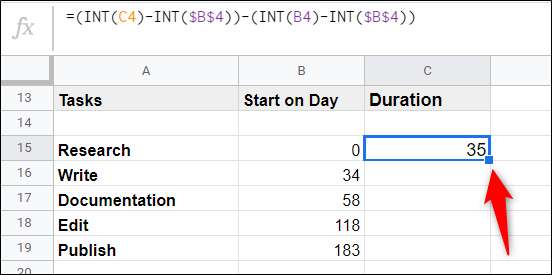
Aivan kuten Sheets täyttää jäljellä olevat solut puolestasi.
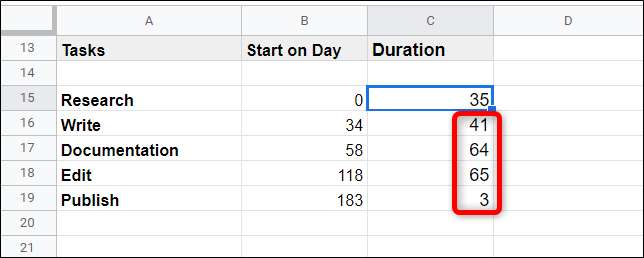
Korosta koko taulukko.
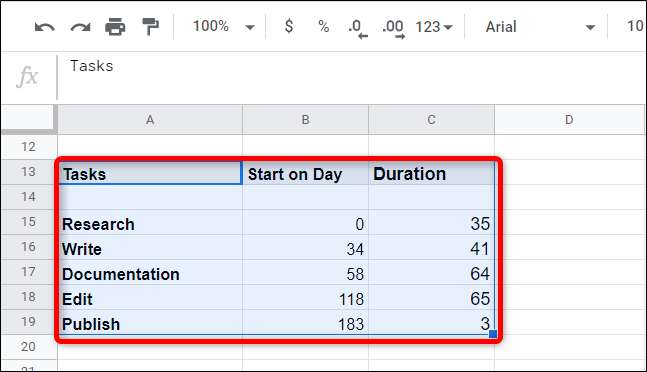
Napsauta seuraavaksi Lisää> Kaavio.
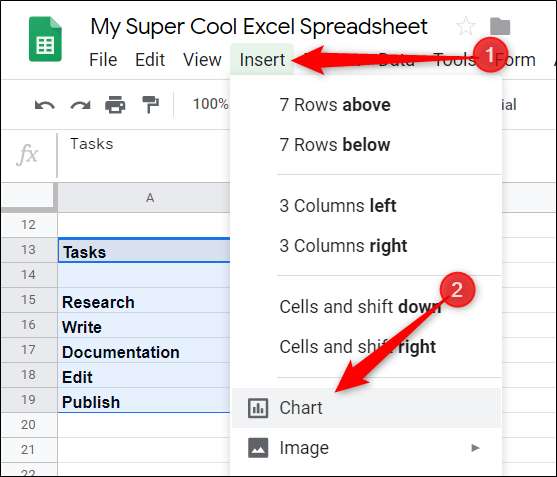
Napsauta ikkunan oikealla puolella olevassa Kaavioeditori-ruudussa olevaa "Kaavion tyyppi" -kohdan avattavaa ruutua, vieritä alaspäin ja napsauta "Pinottu pylväskaavio".
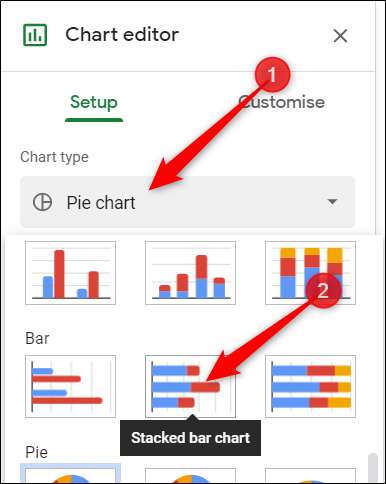
Napsauta lopuksi mitä tahansa vaaleanpunaista palkkia, napsauta värivalitsinta ja valitse sitten värivalitsimen yläosasta Ei mitään.

Sen jälkeen siirry Kaavioeditori-ruudun Mukauta-välilehteen, napsauta Kaavio ja akselin otsikot -kohtaa ja anna kaavioon nimi.
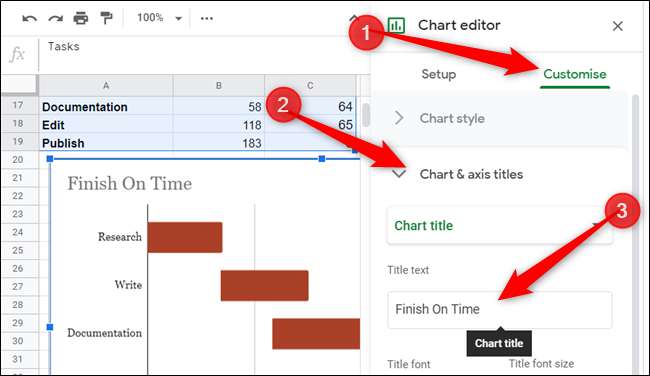
Ole hyvä. Sen avulla olet luonut täysin toimivan Gantt-kaavion, joka päivittyy reaaliajassa.